Cum să adăugați o favicon pe site-ul dvs. WordPress
Publicat: 2020-05-06Favicon sau pictograma preferată este o imagine mică de lângă titlul unei pagini într-o filă de browser. Această pictogramă de site joacă un rol esențial în stabilirea identității site-ului dvs.
Dacă dețineți un site web profesional, luați în considerare utilizarea favicon-urilor dacă nu ați făcut-o deja. Aici, vom discuta despre importanța acestuia și despre lucrurile pe care trebuie să le luăm în considerare atunci când pregătim unul. De asemenea, vă vom arăta trei metode despre cum să adăugați o favicon pe site-ul dvs. WordPress.
De ce ar trebui să folosiți o favicon?
Pentru a demonstra importanța favicon-urilor, aruncați o privire la captura de ecran de mai jos.

După cum puteți vedea, fiecare filă are pictograme diferite care diferențiază paginile web pe care le vizitați. Când aveți o grămadă de file în browser, favicon-urile vă ajută să identificați aceste pagini. Ca rezultat, creează o experiență mai bună pentru utilizator.
O favicon nu este utilă numai în filele browserului. Când utilizatorii adaugă o comandă rapidă pentru pagină pe ecranul de pornire al mobilului sau pe desktop, favicon-ul va fi afișat pe ecran. În plus, favicon-urile pot funcționa similar cu un logo. Când oamenii îl văd, îți vor recunoaște instantaneu site-ul web și marca.
Pregătirea Favicon-ului
Cel mai rapid și simplu mod de a crea o favicon este să folosești generatoare de favicon. Nu este nevoie să aveți cunoștințe tehnice, deoarece majoritatea oferă imagini gata de utilizare pe care trebuie doar să le modificați puțin.
Luați în considerare și să utilizați sigla mărcii dvs., dar asigurați-vă că poate fi decupată într-o pictogramă pătrată. De asemenea, trebuie să arate suficient de simplu încât să îl poți vedea clar, în ciuda dimensiunilor sale mici. Utilizați programe de editare a imaginilor precum Photoshop, DesignWizard sau GIMP pentru a vă modifica și redimensiona sigla.
Pentru formatul imaginii, se recomandă utilizarea unui fișier ICO, deoarece majoritatea browserelor îl acceptă. Cu toate acestea, nu toate programele de editare foto vă permit să creați fișiere ICO. Prin urmare, este mai bine să utilizați generatoare de favicon online care oferă opțiunea. Sau, salvați imaginea ca PNG și utilizați un convertor ICO online. De obicei, dimensiunea trebuie să fie de 16 x 16 pixeli.
Dacă utilizați funcția Pictogramă site a WordPress 4.3, nu trebuie să vă faceți griji cu privire la conversia imaginii în prealabil. Acum puteți încărca orice fișier imagine ca favicon . Indiferent, asigurați-vă întotdeauna că poate fi vizualizat în orice browser după ce îl încărcați.
3 moduri de a adăuga o favicon pe site-ul dvs. WordPress
Există trei metode prin care puteți adăuga o favicon pe site-ul dvs., alegeți opțiunea pe care o preferați.
Opțiunea 1: Personalizator WordPress
Pentru utilizatorii WordPress 4.3, utilizarea funcției Pictogramă site este cea mai convenabilă și recomandată modalitate de a adăuga favicon.
Pregătiți o imagine pătrată care are cel puțin 512 pixeli atât în înălțime, cât și în lățime. Fișierul nu trebuie să depășească 128 MB. Dacă aveți o imagine dreptunghiulară, acestea vă vor permite să o decupați pe măsură ce încărcați faviconul .
Odată ce imaginea este gata, urmați acești pași:
1. Deschideți tabloul de bord WordPress, accesați Aspect și selectați Personalizare.
2. Căutați o filă care conține pictograma site-ului. Majoritatea temelor l-ar avea în Identitatea site-ului, dar unele redenumesc fila la Titlul site-ului, Numele mărcii, Sigla site-ului și Antetul etc.
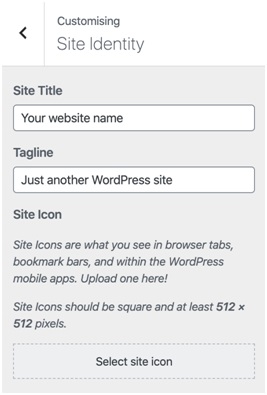
3. Selectați pictograma site și alegeți o imagine din Biblioteca dvs. media sau încărcați un fișier nou.
4. Veți fi condus la editorul Crop Image. Reglați poziția și proporțiile după cum doriți.
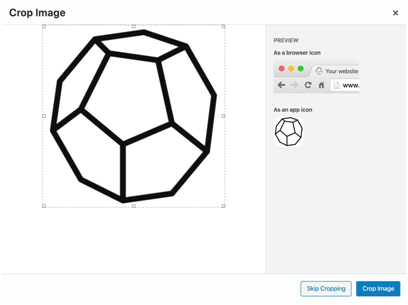
5. Felicitări! Ar trebui să aveți o nouă favicon. Dacă nu a apărut încă, WordPress recomandă să vă ștergeți memoria cache și să reporniți browserul.

Opțiunea 2: Utilizarea pluginurilor
Dacă nu v-ați actualizat WordPress, puteți utiliza pluginuri pentru a adăuga o favicon .
Unele plugin-uri vă oferă mai mult control asupra modului în care arată favicon -ul pe dispozitivele non-desktop. De exemplu, Favicon de la RealFaviconGenerator vă oferă opțiunea de a personaliza aspectul pictogramei în diferite sisteme de operare.
Pentru a utiliza pluginul, parcurgeți acești pași:
- Accesați Pluginuri și faceți clic pe Adăugare nou pe tabloul de bord WordPress.
- Căutați Favicon prin RealFaviconGenerator, apoi Instalați și activați pluginul.
- Selectați Aspect și faceți clic pe Favicon din tabloul de bord. Încărcați o imagine pătrată care este mai mare de 70 x 70 pixeli. În mod ideal, imaginea ar trebui să fie de 260 x 260 pixeli sau mai mult.
- Veți fi redirecționat către o pagină în care puteți seta aspectul favicon-ului în iOS, Android Chrome, Windows și Safari. Apoi faceți clic pe Generați favicon-urile și codul HTML.
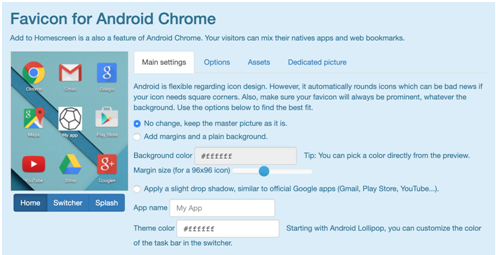
În afară de acest plugin, puteți utiliza Favicon All in One. Pluginul vă permite să setați diferite favicon-uri pentru back-end și front-end. În acest fel, nu veți fi confuz atunci când site-ul și tabloul de bord sunt ambele deschise.
Opțiunea 3: Instalare manuală prin client FTP
O altă metodă este să încărcați manual favicon-ul pe site-ul dvs. WordPress. Pentru aceasta, trebuie să vă conectați site-ul web la un client FTP precum FileZilla. Pictograma dvs. poate fi în format ICO sau PNG și ar trebui să fie numită favicon.
De asemenea, este foarte recomandat să creați o temă copil pentru a utiliza această metodă. În acest fel, modificările codului dvs. nu vor fi eliminate atunci când există o nouă actualizare a temei.
Când site-ul dvs. este conectat, parcurgeți acești pași:
- Încărcați fișierul favicon în folderul actual cu tema prin clientul dvs. FTP. Dacă utilizați o temă copil, încărcați-o în acel dosar.
- Adăugați același fișier în directorul rădăcină. Ar trebui să fie în același folder cu wp-content și wp-admin. Acest lucru este pentru a vă asigura că favicon-urile dvs. pot fi vizualizate în cititoarele de feed.
- Pe tabloul de bord WordPress, accesați Aspect și faceți clic pe Editor de teme.
- Acum, selectați fișierul Theme Header și adăugați acest cod mai jos în interiorul etichetei dacă aveți un fișier ICO:
<link rel=”shortcut icon” href=”<?php echo get_stylesheet_directory_uri(); ?>/favicon.ico” />
Înlocuiți partea după href= până la /favicon.ico cu calea către directorul rădăcină. Ar arata asa:
<link rel="pictogramă comandă rapidă" href="<http://www.numeledomeniului tău.com/favicon.ico” />
Dacă aveți un fișier PNG, înlocuiți pur și simplu formatul fișierului. Apoi Actualizați fișierul.
5. Reîmprospătează-ți site-ul web. Dacă funcționează, ar trebui să aveți o nouă favicon până acum.
Pentru toate metodele, nu uitați să verificați aspectul favicon-ului dvs. pe dispozitivele mobile. Deschideți site-ul dvs. din browserul mobil și adăugați site-ul pe ecranul de pornire.
Deși sunt mici, favicon-urile pot crește recunoașterea mărcii și pot crea o experiență mai bună pentru utilizator. Puteți utiliza generatoare de favicon online sau orice software de editare a imaginilor la alegere pentru a vă crea propria favicon. Dacă aveți deja unul, adăugați-l pe site-ul dvs. WordPress folosind oricare dintre cele trei metode de mai sus. Noroc!
Citiți mai multe Pluginuri și teme populare pentru site-urile web LMS WordPress
